Windows10重启技巧全解析
时间:2025-09-12 19:46:13 376浏览 收藏
还在为Windows 10的重启问题烦恼吗?本文为你详解Windows 10的各种重启方法,从最常用的开始菜单重启,到快捷键、命令行、任务管理器,甚至强制关机等“非常规”手段,总有一种方法能帮你解决问题。同时,文章还贴心解答了重启后文件丢失的应对技巧,教你如何找回未保存的文件,并分析了自动重启的常见原因及解决方法,例如硬件故障、驱动问题、病毒感染等。更进一步,本文还介绍了如何通过任务计划程序设置Windows 10定时自动重启,让你的电脑始终保持最佳状态。无论是新手还是老鸟,都能从中找到实用的技巧,轻松掌握Windows 10的重启之道。
重启Windows 10可通过开始菜单、快捷键、命令行、任务管理器或强制关机实现;2. 重启后文件丢失可尝试恢复临时文件或启用文件历史记录;3. 自动重启可能由硬件、驱动或病毒引起,需逐一排查;4. 可通过任务计划程序设置定时自动重启,避免系统异常。
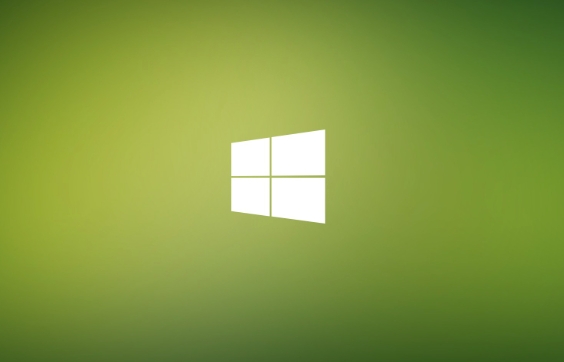
重启Windows 10电脑,方法其实挺多,最直接的就是通过开始菜单,但有时候系统卡住,可能就需要一些“非常规”手段了。
解决方案
- 开始菜单重启: 这是最常用的方法。点击屏幕左下角的Windows图标,选择“电源”,然后点击“重启”。
- 快捷键重启: 同时按下
Ctrl + Alt + Delete,在出现的界面中选择右下角的电源图标,然后点击“重启”。这个方法在程序无响应时特别有用。 - 命令行重启: 按下
Win + R键,输入cmd,打开命令提示符。输入shutdown /r /t 0并回车。/r表示重启,/t 0表示立即执行。 - 强制重启: 长按电源按钮,直到电脑完全关闭。等待几秒钟后,再次按下电源按钮启动电脑。注意:强制重启可能会导致数据丢失,不到万不得已不要使用。
- 使用任务管理器重启:
Ctrl + Shift + Esc打开任务管理器,点击“文件”->“运行新任务”,输入shutdown /r /t 0,确定即可重启。这个方法在开始菜单无法使用时比较方便。
Windows 10重启后丢失未保存的文件怎么办?
哎,谁还没遇到过这种情况呢?辛辛苦苦写了半天的文档,结果一个重启全没了。首先,深呼吸,冷静一下。有些软件(比如Office)会自动保存临时文件,可以去软件的自动恢复目录找找。再者,看看有没有开启Windows的“文件历史记录”功能,如果有,也许能找回之前的版本。实在不行,下次记得养成随时保存的好习惯!

为什么我的Windows 10电脑总是自动重启?
自动重启,这背后可能的原因就多了。可能是硬件问题,比如内存条松动或者电源供电不足。也可能是软件冲突,或者驱动程序有问题。还有,病毒感染也可能导致系统不稳定。建议先检查硬件连接是否牢固,然后更新或者回滚最近安装的驱动程序。如果还是不行,考虑使用Windows Defender或者其他杀毒软件进行全面扫描。实在找不到原因,重装系统也许是个终极解决方案。
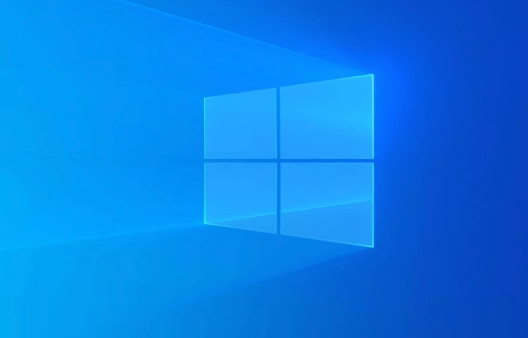
如何设置Windows 10定时自动重启?
定时重启,听起来好像有点“神经质”,但有时候确实能解决一些莫名其妙的问题。可以通过任务计划程序来实现。打开“任务计划程序”,创建基本任务,设置触发器(比如每天凌晨),然后选择操作为“启动程序”,程序设置为 shutdown,参数设置为 /r /t 0。这样就可以每天定时重启电脑了。不过,记得提前保存好所有工作,以免数据丢失。另外,也可以通过批处理脚本实现,但原理类似。
到这里,我们也就讲完了《Windows10重启技巧全解析》的内容了。个人认为,基础知识的学习和巩固,是为了更好的将其运用到项目中,欢迎关注golang学习网公众号,带你了解更多关于重启,文件丢失,自动重启,Windows10,重启方法的知识点!
-
501 收藏
-
501 收藏
-
501 收藏
-
501 收藏
-
501 收藏
-
467 收藏
-
315 收藏
-
171 收藏
-
210 收藏
-
457 收藏
-
482 收藏
-
220 收藏
-
149 收藏
-
297 收藏
-
177 收藏
-
488 收藏
-
253 收藏
-

- 前端进阶之JavaScript设计模式
- 设计模式是开发人员在软件开发过程中面临一般问题时的解决方案,代表了最佳的实践。本课程的主打内容包括JS常见设计模式以及具体应用场景,打造一站式知识长龙服务,适合有JS基础的同学学习。
- 立即学习 543次学习
-

- GO语言核心编程课程
- 本课程采用真实案例,全面具体可落地,从理论到实践,一步一步将GO核心编程技术、编程思想、底层实现融会贯通,使学习者贴近时代脉搏,做IT互联网时代的弄潮儿。
- 立即学习 516次学习
-

- 简单聊聊mysql8与网络通信
- 如有问题加微信:Le-studyg;在课程中,我们将首先介绍MySQL8的新特性,包括性能优化、安全增强、新数据类型等,帮助学生快速熟悉MySQL8的最新功能。接着,我们将深入解析MySQL的网络通信机制,包括协议、连接管理、数据传输等,让
- 立即学习 500次学习
-

- JavaScript正则表达式基础与实战
- 在任何一门编程语言中,正则表达式,都是一项重要的知识,它提供了高效的字符串匹配与捕获机制,可以极大的简化程序设计。
- 立即学习 487次学习
-

- 从零制作响应式网站—Grid布局
- 本系列教程将展示从零制作一个假想的网络科技公司官网,分为导航,轮播,关于我们,成功案例,服务流程,团队介绍,数据部分,公司动态,底部信息等内容区块。网站整体采用CSSGrid布局,支持响应式,有流畅过渡和展现动画。
- 立即学习 485次学习
